如何在任何操作系统上擦除硬盘驱动器
格式化驱动器的原因很多,包括设置新计算机,更正驱动器错误或需要全新安装操作系统。安全性也起着重要的作用,因为您将希望清除所有废弃的存储设备中的数据,尤其是在敏感的设备上.
在本指南中,我们将引导您了解如何在Windows,macOS和Linux中格式化硬盘。格式化已成为与擦除,删除和擦除互换使用的术语,但是它们并不是.
删除文件将告诉OS,它所占据的空间现在可以写入新数据,但是旧数据仍然存在。同样,简单或快速的格式也不是安全的擦除方式,它只是为新文件系统和数据腾出了空间.
擦除与删除文件
更糟糕的是将文件移动到Windows中的回收站或macOS中的回收站。这甚至都不会删除文件,因为它只是不可见,直到以后被永久删除。删除的文件可以使用数据恢复软件轻松恢复.
另一方面,擦拭驱动器会删除驱动器上的所有内容-存储,删除或以其他方式。您可以使用数据清理方法使用数据销毁软件来执行此操作,尽管最新版本的macOS和Windows在一定程度上具有相同的功能.
通常,只有在使用完存储介质后,或者如果您想要最安全的格式,才进行擦除。这是确保您的数据真正消失且不可恢复的最佳方法。不可恢复意味着它永远消失了,因此在使用前,请确保使用我们最好的在线备份服务之一.
只要您选择放弃快速格式化,Windows和macOS便会提供带有格式化选项的零写入数据清理功能。写零方法是通过用零填充数据的所有位来实现的。可以一次或多次完成此操作,具体取决于所需的安全级别。该过程无法撤消,并保护数据免受意外访问和恢复.
在开始之前,请务必备份重要数据。如果您在选择在线备份提供商方面需要帮助,请查看我们最好的云备份指南.
在Windows中格式化驱动器
您可以通过磁盘管理工具或命令提示符在Windows中手动格式化驱动器。为简单起见,我们将展示如何使用磁盘管理工具。它是Windows每个版本的一部分(在此处了解如何检查版本),可以通过计算机管理,Cortana或命令提示符打开.
请记住,如果您从未格式化或格式化过的驱动器以前从未使用过或擦除过,则需要对其进行分区.
Windows分区指南将对您有所帮助.
步骤1: 打开磁盘管理。看起来像这样.
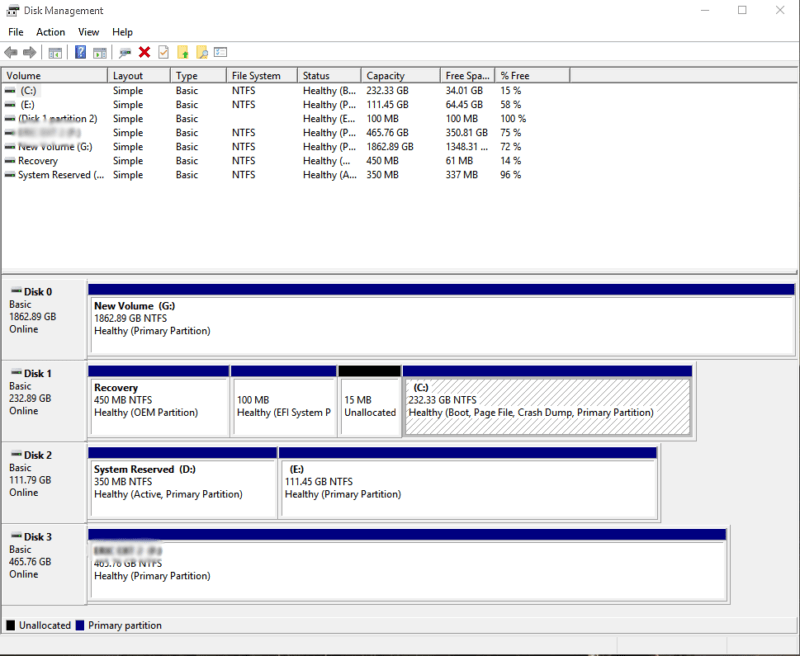
第2步: 导航到要格式化的驱动器。右键单击并选择“格式…”
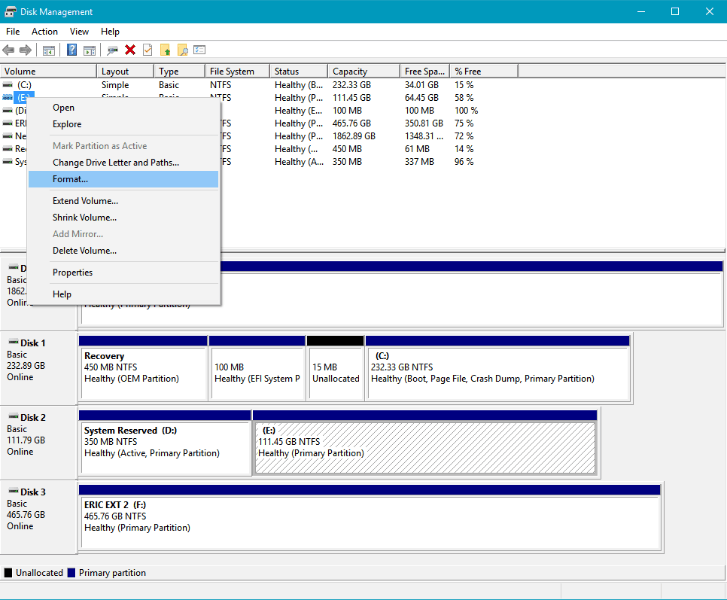
第三步: 一个新的格式窗口应打开,并带有相应的驱动器号。如果这是新驱动器,则Windows将分配一个驱动器号。在卷标框中,为驱动器命名,否则默认情况下将其称为“新卷”。坚持使用新技术文件系统和默认分配单位大小,除非您有其他特殊需要.
第四步: “执行快速格式化”框已被选中。取消选中它有两个原因。标准(非快速)格式将在驱动器上查找错误,并执行一次写入零写入操作。这对二手驱动器很有用,因为它提供了基本级别的保护,可防止意外数据恢复.

步骤5: 此时,格式将开始。完成所需的时间取决于要格式化的驱动器的大小和计算机的速度。完成后,新驱动器将显示在磁盘管理窗口的下半部分,并显示“运行状况”.
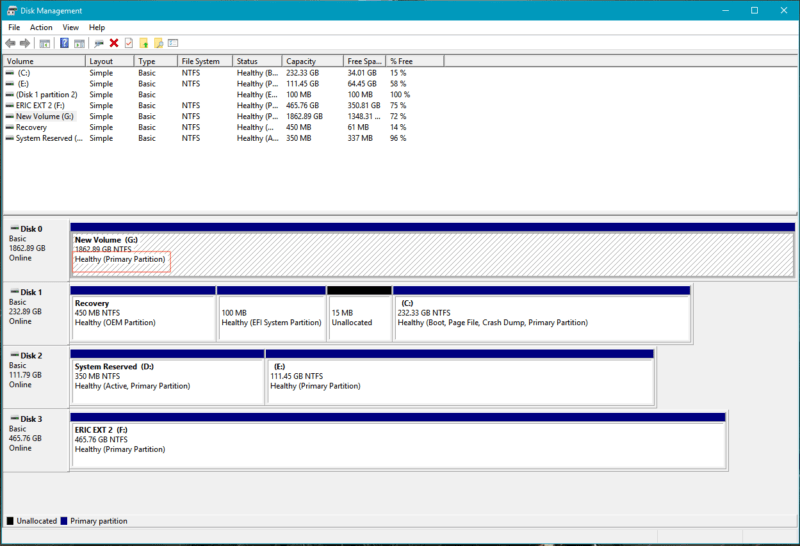
Windows就是这样。接下来,我们来看一下macOS.
在macOS中格式化驱动器
在macOS中格式化驱动器与在Windows中进行格式化没有什么不同。最大的区别在于文件系统,因为操作系统使用彼此不兼容的本机文件系统。也就是说,如果您需要跨平台工作,则可以使用与两者兼容的文件系统来格式化驱动器.
与Windows一样,如果您要处理从未格式化的新媒体,则需要对其进行分区。查阅本指南,在Mac上进行分区以获取帮助.
步骤1: 要启动磁盘实用程序,请导航至应用程序。从那里转到实用程序,然后选择磁盘实用程序。您还可以按Command + Space调出焦点,然后键入“磁盘实用程序”。您应该在左侧看到驱动器,在右侧看到有关驱动器的信息.
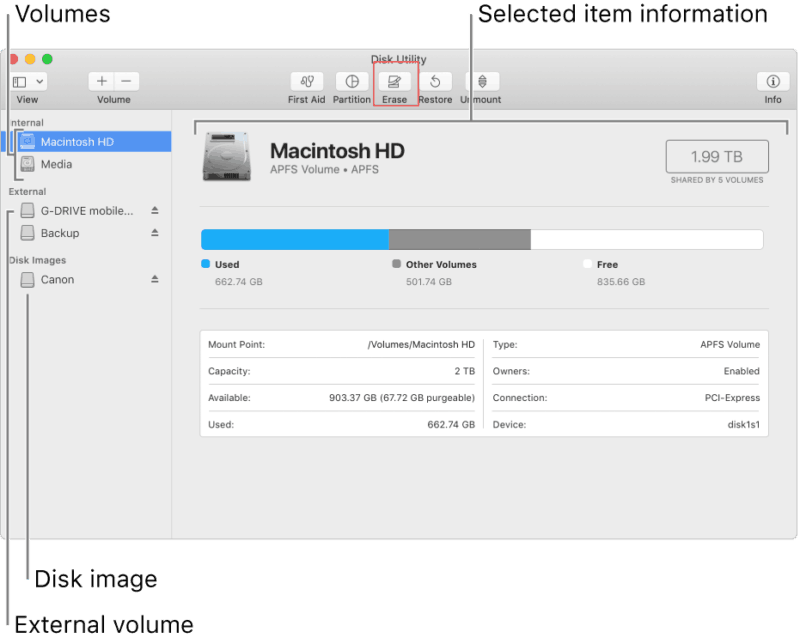
第2步: 选择要格式化的驱动器后,选择顶部的“擦除”选项.
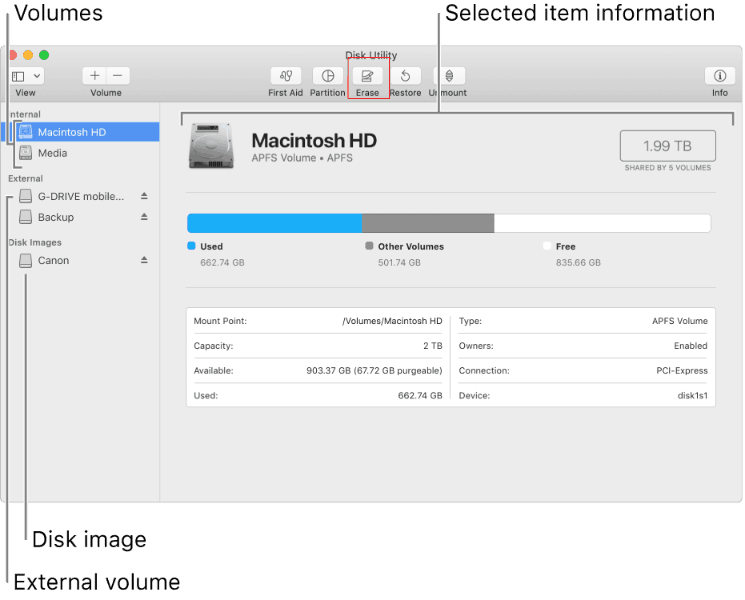
第三步: 在“擦除”窗口中,为卷命名,然后选择文件格式。默认情况下,macOS将使用Apple文件系统。如果计划在macOS和Windows上使用该驱动器,请选择exFAT文件格式。否则,APFS可以,除非您需要特定的东西.
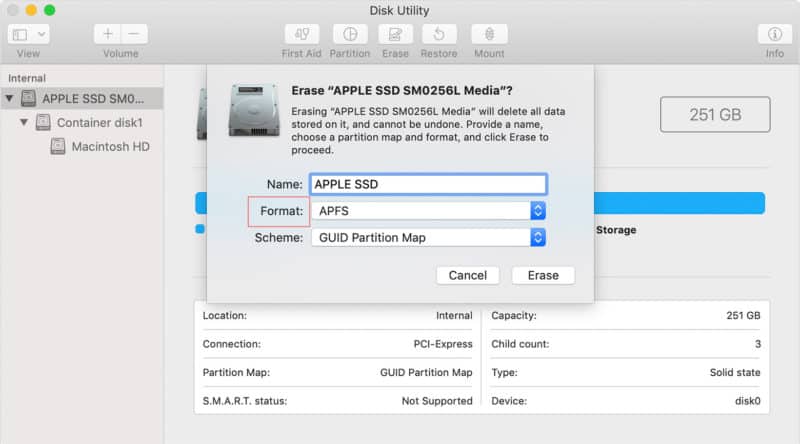
第四步: 最后,单击“安全选项”按钮,然后在“最快”和“最安全”之间进行选择。选择“最快”将执行快速格式化,这将删除文件并使数据保持完整且易于恢复。向右移动滑块将启用一遍写入零。将滑块一直向右移动至“最安全”位置将使其覆盖驱动器七次.
符合美国国防部5220-22-M标准,如果您想要最安全的擦除macOS提供的选项,则应该选择该选项.
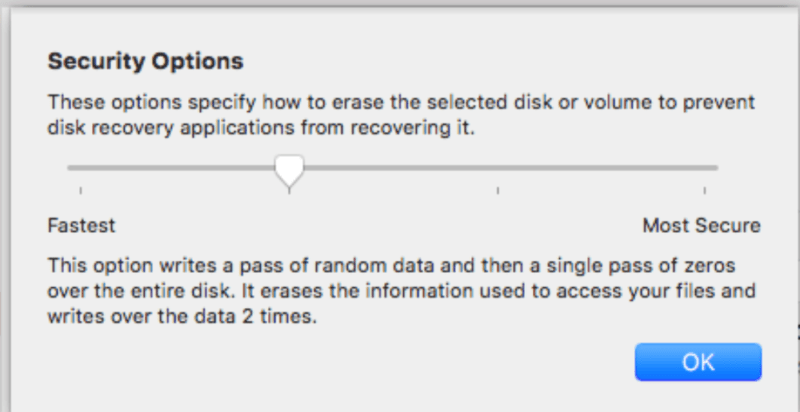
步骤5: 单击“擦除”,然后等待驱动器格式化.
Linux格式化
当为Linux格式化时,您的里程可能会因使用的发行版而异。不过,有几种工具可以满足大多数口味。其中有几个需要熟悉命令行。还有一些流行的实用程序,例如GParted,并且您正在使用的Linux发行版可能附带了一个。.
Linux的大多数变体都带有两个用于安全擦拭驱动器的工具:dd命令和shred工具。您可以使用dd或shred擦拭驱动器,然后创建分区并使用磁盘实用程序对其进行格式化.
要使用dd命令擦除驱动器,重要的是要知道驱动器号和分区号。另外,请确保已卸下驱动器。为此,请使用unmount命令。要使用dd命令,请打开命令行并输入以下内容:
- 须藤umount / dev / sdXY -l
- 须藤dd if = / dev / urandom of = / dev / sdX bs = 10M
请注意,X和Y分别代表驱动器号和分区。该过程将在驱动器上进行多次传递,在数据之上写入随机零.
要使用切细工具擦拭硬盘驱动器,请输入以下内容(其中X是您的驱动器号):
- 须藤切碎-vfz / dev / sdX
shred实用程序将在驱动器上传递三遍,在数据之上写入随机字符.
两种方法都需要大量时间,因此最好进行规划或让它们通宵运行.
现在驱动器已擦除,可以进行格式化了.
要获得GParted:
- sudo apt-get install gparted
- gksu gparted
有了它后,单击“设备”,然后单击“创建分区”。
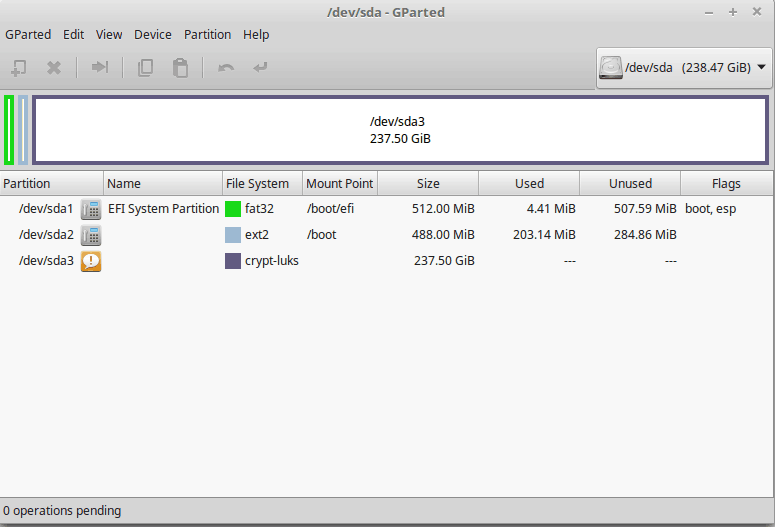
默认情况下,GParted将使用所有未分配的空间创建一个分区。很好,假设您不需要双引导系统的多个分区或Linux的根目录.
- 现在,单击“应用”按钮创建分区。右键单击新分区,然后选择“格式”。
最后的想法
擦除和格式化不是一回事,根据操作系统的不同,它们的处理方式也不同。尽管本指南更多地介绍了如何保护不再需要或不需要的数据,但保护当前驱动器上的数据也很重要.
为此,请务必阅读我们的如何加密硬盘驱动器指南。您是否有擦拭我们未涵盖的硬盘的任何提示或技巧?在下面的评论中让我们知道。谢谢阅读.

